我们在使用 VMware 安装虚拟机的时候,在配置完成后,VMware 总是给我们自动安装系统了,没法进行一些手动订制的操作,最典型的就是安装 Linux 系统时,没法选择安装中文环境,直接安装了默认的英文环境,我们在通过 VMware 安装虚拟机的时候怎么设置不自动安装系统呢? 这里给大家介绍两种方案,请看后文。
VMware Workstation 9.0正式版下载(附注册机+序列号激活码):
方案一
在创建虚拟机时选择第一步 custom(advanced),然后选择虚拟机的类型
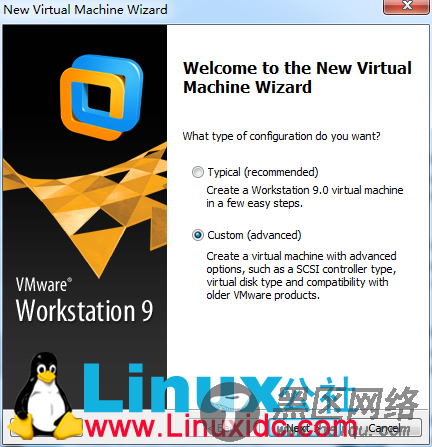
在第三步的时候选择最后那个单选按钮(I will intall the operation system later)

创建完成后,右击刚才创建的虚拟机,选择“setting...”,在弹出框的第一个选项卡(Hardware)的 CD/DVD 那一项设置操作系统安装包的 ISO 镜像文件。

方案二
在vmware6.5.2以后的版本中安装CentOS、RedHat、Ubuntu等linux系统时默认会自动安装,这样我们就不能为其分配挂载点和进行其它配置。要想解决这个问题,只需在vmware中设置完系统安装环境后,不要勾选“打开电源后创建虚拟机”,然后进入虚拟系统存放目录,删除“autoinst.iso”文件即可。这个文件是当你在虚拟机中配置完安装环境后在你指定的系统存放目录中生成的。vm的虚拟光驱会自动加载此iso文件,由该文件引导安装redhat。

